Майнкрафт - популярная компьютерная игра, которая позволяет игрокам строить и исследовать различные миры в режиме выживания или творчества. Однако, базовый игровой процесс может стать монотонным и скучным со временем. В этом случае, установка модов для игры становится прекрасным решением, так как они добавляют новые возможности и контент в Майнкрафт.
Играть в Майнкрафт с модами с другом может быть увлекательным и захватывающим опытом. Но, чтобы начать играть вместе с модами, необходимо сделать несколько простых шагов. Во-первых, оба игрока должны установить одинаковые моды на свои компьютеры. Для этого, необходимо загрузить моды с надежного источника, такого как официальный сайт MinecraftMods или CurseForge.
После установки модов на компьютеры, необходимо установить Forge - специальное программное обеспечение, которое позволяет запускать моды в Майнкрафте. Forge можно загрузить с официального сайта Forge и установить его, следуя инструкциям на экране. После установки Forge, запустите игру и убедитесь, что моды успешно загрузились.
Когда моды успешно установлены и запущены, можно приступать к игре в Майнкрафт с модами с другом. Для этого, один игрок должен создать сервер и поделиться своим IP-адресом с другим игроком. Используя этот IP-адрес, другой игрок сможет подключиться к серверу и начать приключение вместе с вами. Также, можно использовать специальные программы для создания и управления игровыми серверами, такие как Hamachi или Minecraft Server Manager.
Выбор и установка модов

Майнкрафт – это открытая для модификации игра. Поэтому игроки могут устанавливать моды, чтобы добавить новые функции, блоки, мобы и многое другое. Вот некоторые шаги, которые помогут вам выбрать и установить моды в Майнкрафт.
- Выбор модов
- Загрузка модов
- Установка модов
- Запуск игры с модами
Прежде чем устанавливать моды, вам нужно выбрать те, которые вам интересны. Существует огромное количество модов для Майнкрафт, поэтому лучше всего начать с поиска на популярных сайтах, таких как CurseForge или Planet Minecraft. Просмотрите описания и отзывы к модам, чтобы найти те, которые подходят вам по тематике и функционалу.
После того, как вы определились с выбором модов, вам нужно их загрузить на свой компьютер. Обычно моды предоставляются в формате JAR или ZIP. Загрузите файлы модов с надежного источника, чтобы избежать возможных проблем с безопасностью.
Майнкрафт имеет встроенный лаунчер, который позволяет установить моды относительно легко. Запустите лаунчер и выберите профиль, с которым вы хотите играть с модами. Затем откройте папку с игрой, найдите подпапку "mods" и перетащите скачанные файлы модов внутрь этой папки.
После установки модов можно запустить игру с ними. В лаунчере выберите профиль с модами и нажмите кнопку "Play" или "Играть". Майнкрафт загрузится со всеми установленными модами, и вы сможете наслаждаться новым контентом и функционалом.
Важно помнить, что установка модов может изменить игровой процесс и повлиять на производительность игры. Будьте внимательны при выборе и установке модов, и всегда делайте резервные копии важных файлов перед изменениями.
Настройка сервера для мультиплеера

Для игры в Майнкрафт с модами вместе с другом вам понадобится настроить собственный сервер. В этом разделе мы рассмотрим шаги по настройке сервера для мультиплеера.
1. Загрузка сервера Minecraft
Первым шагом является загрузка самого сервера Minecraft. Вы можете найти сервер Minecraft на официальном сайте Minecraft. Загрузите соответствующую версию сервера и сохраните ее на вашем компьютере.
2. Установка Java
Для запуска сервера Minecraft вам понадобится установить Java на своем компьютере. Вам понадобится 64-битная версия Java, если вы используете 64-битную версию операционной системы. Установите Java, следуя инструкциям на официальном сайте Java.
3. Распаковка сервера
Распакуйте скачанный ранее файл сервера в папку на вашем компьютере. Рекомендуется создать отдельную папку для сервера, чтобы избежать путаницы с другими файлами Minecraft.
4. Запуск сервера
Для запуска сервера откройте командную строку или терминал и перейдите в папку, где вы распаковали сервер Minecraft. Введите следующую команду:
java -Xmx1024M -Xms1024M -jar server.jar noguiВместо server.jar укажите имя файла сервера Minecraft.
5. Настройка сервера
После запуска сервера вы можете настроить различные параметры сервера в файле server.properties, который находится в папке сервера. В этом файле вы можете изменить максимальное количество игроков, режим игры, стандартные права и многое другое.
6. Подключение к серверу
Теперь вы можете пригласить своего друга подключиться к вашему серверу. Передайте своему другу ваш IP-адрес и порт сервера, чтобы он мог подключиться. После того, как ваш друг запустит Minecraft, он должен выбрать "Мультиплеер" и ввести IP-адрес и порт сервера, чтобы присоединиться к нему.
Поздравляю! Теперь вы готовы играть в Майнкрафт с модами с вашим другом на собственном сервере.
Подключение к серверу и игра вместе с другом
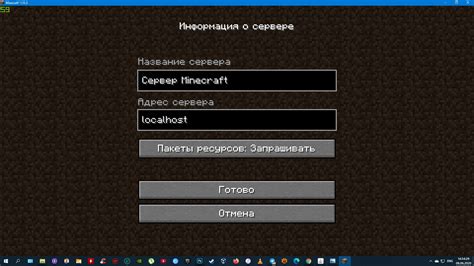
Игра в Minecraft становится еще интереснее, когда вы можете играть вместе со своим другом. Для этого необходимо подключиться к серверу, на котором вы будете играть совместно. Ваш друг должен иметь доступ к этому серверу или быть администратором.
- Оба игрока должны быть подключены к одной сети, например, в одной локальной Wi-Fi сети.
- Откройте игру Minecraft и выберите "Мультиплеер" в главном меню.
- В открывшемся окне нажмите на кнопку "Добавить сервер".
- Введите имя сервера и IP-адрес сервера, предоставленный вашим другом. Если сервер расположен на том же компьютере, на котором вы играете, введите "localhost".
- Нажмите на кнопку "Готово" и выберите добавленный сервер из списка.
- Если сервер защищен паролем, введите его в соответствующем поле.
- Нажмите на кнопку "Войти" и вы будете подключены к серверу вместе со своим другом.
Теперь вы можете играть в Minecraft вместе с другом на выбранном сервере. Вас ждут совместные приключения и строительство удивительных построек.
Обратите внимание, что при подключении к серверу могут применяться дополнительные моды и плагины, установленные на сервере. Проверьте с вашим другом, какие моды необходимо установить для полноценного игрового опыта.
Примеры модов для совместной игры в Майнкрафт

Майнкрафт — это захватывающая игра с бесконечными возможностями, и с установкой модов она становится еще более увлекательной. Если вы хотите насладиться игрой в Майнкрафт с друзьями и попробовать различные модификации, вот несколько примеров модов, которые подойдут для совместной игры:
1. JourneyMap: Этот мод дает возможность создавать карты мира в реальном времени, сохранять местоположение игроков и помогает найти ресурсы и другие интересные места. Очень полезно для совместного исследования мира.
2. Biomes O' Plenty: Модификация добавляет огромное количество новых биомов в игру, что расширяет возможности для исследования и создания уникальных локаций. Игра становится еще более разнообразной и интересной с этим модом.
3. Tinkers' Construct: Если вам нравится работать с оружием, инструментами и броней, этот мод добавит возможность создавать и настраивать собственные предметы. Вы сможете создавать уникальное оружие и инструменты с различными свойствами и бонусами, что добавит глубину и разнообразие к игре.
4. Twilight Forest: Этот мод добавляет новое измерение в игру - лес Твайлайт. Вам предстоит исследовать этот таинственный мир, встречать новых врагов и боссов, и находить уникальные ресурсы и предметы. Отличная возможность для совместного путешествия и приключений.
5. Pam's HarvestCraft: Если вы любите заниматься фермерством и готовкой, этот мод добавит более 100 новых культур, продуктов питания и кулинарных предметов. Вы сможете развивать свою ферму, готовить разнообразные блюда и делиться продукцией с друзьями, создавая совместные фермерские поселения.
Это лишь некоторые примеры модов, которые можно использовать для совместной игры в Майнкрафт. Выбор модов зависит от ваших предпочтений и интересов, поэтому не стесняйтесь экспериментировать и искать новые возможности для приключений вместе с друзьями!




